En Windows 10 puedes utilizar la herramienta DISM para administrar los controladores que hayas instalado en el sistema operativo y que se están ejecutando actualmente.
Es posible exportar a una carpeta mediante DISM, para hacer una copia de seguridad de los controladores instalados y si vuelves a instalar Windows 10 puedes reinstalarlos desde esa carpeta de copia de seguridad, que puedes guardar en una unidad flash USB o unidad externa. De esta forma no necesitas utilizar programas de terceros.
Sigue estos pasos para realizar el respaldo de tus controladores en Windows:
1. Haz clic en la lupa en la barra de tareas, escribe y busca "Símbolo de Sistema", haz clic con botón derecho y ejecútalo como administrador.
2. En la consola de administrador escribe el siguiente comando y pulsa Enter:
dism /online /export-driver /destination:i:\Backup-Driver
(sustituye i:\Backup-Driver por la letra de la unidad y carpeta que selecciones a tu gusto):
Este comando buscará en la carpeta C:\Windows\System32\DriverStore del sistema operativo.
Esta es la información que guardará en la carpeta de respaldo de drivers:
Para restaurar estos controladores en una nueva instalación de Windows, ejecuta este otro comando desde un Símbolo de sistema con privilegios elevados:
Dism /online /Add-Driver /Driver:i:\Backup-Driver /Recurse
(sustituyendo i:\Backup-Driver por la letra de la unidad y carpeta de copia de seguridad)
Nota: este método de copia de seguridad de controladores sólo es compatible con los controladores inf. Los que se instalan mediante Windows Installer (MSI) u otros tipos de paquetes de controladores (como archivos .exe) no son compatibles con este método.
Óscar Carrasco B.
Soporte TI - Dirección de Informática
Pontificia Universidad Católica de Chile


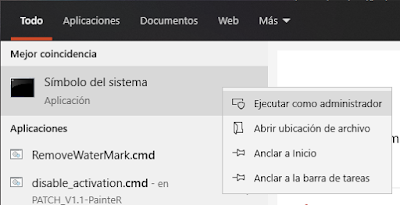


No hay comentarios:
Publicar un comentario